Com moure aplicacions a la targeta SD al Samsung Galaxy S9

Un tutorial sobre com instal·lar aplicacions a la targeta SD del vostre telèfon intel·ligent Samsung Galaxy S9.
Molts usuaris de Samsung Galaxy S9 estan experimentant un problema amb els seus telèfons on falten icones al menú d'aplicacions. Una ullada ràpida a Google Play Store o al Gestor d'aplicacions mostrarà que les seves aplicacions estan instal·lades, però no tenen cap manera de llançar-les a mesura que les icones desapareixeran.
Nota: aquest tutorial assumeix que esteu segur que l'aplicació està realment instal·lada al dispositiu.
Obre el control lliscant de l'aplicació fent lliscar cap amunt a la pantalla d'inici.
Utilitzeu l'opció " Cerca el telèfon " a la part superior per cercar el nom de l'aplicació.
Si la cerca mostra la vostra aplicació, manteniu premuda la icona i, a continuació, trieu " Localitza l'aplicació ".
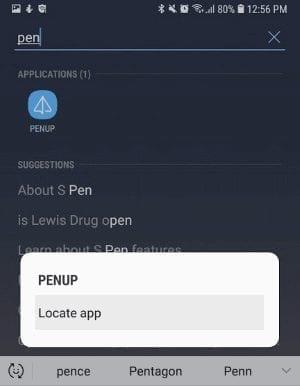
Si la vostra aplicació apareix en una llista amb el lloc on està marcada, vol dir que l'aplicació està oculta. Desmarqueu-lo per mostrar l'aplicació. En cas contrari, manteniu premuda la icona per moure-la on vulgueu.
Obre el control lliscant de l'aplicació fent lliscar cap amunt a la pantalla d'inici.
Seleccioneu la icona de tres punts situada a l'extrem superior dret i, a continuació, trieu " Configuració de la pantalla d'inici ".
Desplaceu-vos cap avall i seleccioneu " Amaga les aplicacions ".
Assegureu-vos que l'aplicació que busqueu no estigui marcada en aquesta llista. Desmarqueu-lo per restaurar-lo al llançador d'aplicacions.
Navegueu a "Configuració" > " Aplicacions ".
Canvia el menú desplegable a l'extrem superior esquerre per mostrar les aplicacions " Desactivades ".
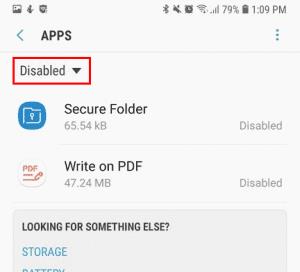
Si l'aplicació apareix a la llista, seleccioneu-la i, a continuació, toqueu el botó " Habilita ".
Nota: aquests passos esborraran qualsevol personalització o configuració que hàgiu fet al dispositiu.
Navegueu a " Configuració " > " Gestió general " > " Restablir ".
Seleccioneu " Restableix la configuració ".
Nota: aquests passos restabliran la pantalla d'inici a la configuració predeterminada. Haureu de tornar a organitzar les icones de la manera que vulgueu després d'aquests passos.
A la pantalla d'inici, seleccioneu " Aplicacions " i, a continuació, obriu " Configuració ".
Seleccioneu " Aplicacions " > " Gestor d'aplicacions ".
Seleccioneu la icona de menú situada a l'extrem superior dret i, a continuació, trieu " Mostra les aplicacions del sistema ".
Desplaceu-vos cap avall i seleccioneu Inici .
Seleccioneu " Emmagatzematge " .
Toqueu el botó " Esborra les dades ".
Ara, si toqueu el Llançador d'aplicacions, ara haurien d'aparèixer totes les vostres aplicacions.
Un tutorial sobre com instal·lar aplicacions a la targeta SD del vostre telèfon intel·ligent Samsung Galaxy S9.
Com afegir o eliminar pàgines de la pantalla d'inici al telèfon intel·ligent Samsung Galaxy S9.
Resoldre un problema en què el vostre Samsung Galaxy S8 mostrarà les aplicacions com a incompatibles amb el vostre dispositiu a la botiga de Google Play.
Apreneu a connectar el telèfon intel·ligent Samsung Galaxy S9 al vostre ordinador perquè pugueu realitzar transferències de fitxers o reflectir la pantalla.
Si sou coneixedors de tecnologia, podeu utilitzar aquestes instruccions per instal·lar One UI Beta al Galaxy Note 9, S9 i S9 Plus.
Apreneu a compartir la pantalla del vostre telèfon intel·ligent Samsung Galaxy S9 al vostre televisor.
Una revisió detallada del Samsung Galaxy S9 Plus desbloquejat.
No tot és perfecte en aquest món i el Galaxy S9 i el Note 9 formen part d'aquest món imperfecte. Recentment, aquests dispositius han estat piratejats i
Obteniu informació sobre com habilitar el telèfon intel·ligent Samsung Galaxy S9 perquè utilitzi Wi-Fi per a trucades telefòniques.
Obteniu informació sobre com fer captures de pantalla des del telèfon intel·ligent Samsung Galaxy S9.
Resoldre un problema en què al Samsung Galaxy S9 li falten icones d'aplicacions a la pantalla del llançador d'aplicacions.
Apreneu a tallar, copiar i enganxar text al telèfon intel·ligent Samsung Galaxy S9 amb aquests passos.
Apreneu a prendre el control de l'orientació de la pantalla al telèfon intel·ligent Samsung Galaxy S9.
Resoldre un problema en què el vostre telèfon intel·ligent o tauleta Samsung Galaxy registra tocs a la pantalla quan no el toqueu.
Aquest tutorial us mostrarà dues maneres de desinstal·lar aplicacions del telèfon intel·ligent Samsung Galaxy S9.
Aquesta publicació inclou passos detallats sobre com activar o desactivar el mode segur al vostre telèfon intel·ligent Samsung Galaxy S9.
Deseu les fotos o els vídeos d'un missatge de text al vostre Samsung Galaxy S9 seguint els passos d'aquest tutorial.
Activeu les opcions de desenvolupador al vostre telèfon intel·ligent Samsung Galaxy S9 per accedir a l'opció de depuració USB.
Obteniu informació sobre com fer un restabliment suau o dur al telèfon intel·ligent Samsung Galaxy S9.
Com configurar l'interval de temps d'espera de la pantalla al Samsung Galaxy S9.
Edge és un navegador excel·lent amb una llarga llista de funcions útils. Si no esteu satisfet amb la configuració del navegador, sempre podeu anar als navegadors. Canvieu el motor de cerca predeterminat de Microsoft Edge per a Android a un servei diferent. Descobriu com es fa amb aquests passos.
Si Signal no pot recuperar els vostres contactes, assegureu-vos que l'aplicació tingui permís per accedir als vostres contactes i comproveu si hi ha actualitzacions.
L'era moderna de les transaccions digitals ha estat un canvi de joc en el món de les finances. A l'avantguarda d'aquesta revolució, Google Pay n'és sens dubte
En el món interconnectat actual, la comunicació és més global que mai. Tant si esteu fent negocis internacionals, xerrant amb amics a l'estranger,
En l'àmbit dels telèfons intel·ligents, algunes de les funcions més valuoses solen ser les més ignorades. Una d'aquestes funcions, àmpliament disponible en dispositius Android,
En l'era digital actual, fer un seguiment de les nostres compres i lliuraments en línia s'ha convertit en una part integral de les nostres vides. Una manera eficaç de
Descobriu com arreglar l'activació de Bluetooth per si mateix a Android amb aquests mètodes fàcils de seguir per a principiants.
Tots hi hem estat. El moment de pànic en què no trobes el teu telèfon, el teu dispositiu més personal que fas servir per mantenir-te connectat al món.
Personalitzar la pantalla de bloqueig a Android és una manera eficaç de millorar l'experiència del vostre telèfon intel·ligent creant-ne una més personalitzada i funcional
El Samsung Galaxy S23, amb la seva impressionant gamma de funcions i capacitats robustes, és realment una meravella en l'àmbit dels telèfons intel·ligents. Un dels seus




























